Akeeba Kickstart PRO v7.1.2 — установка и восстановление сайтов на Joomla
Выберите CMS
- Joomla 4.0
- Joomla 3.6
- Joomla 2.5
- Joomla 1.5
- WordPress
Все авторы
Все тематики
Выберите CMS
- 0″ data-imgsrc=»/./img/ico.png» data-quant=»96″ data-type=»filter-cms» data-value=»12″ data-checked=»»> Joomla 4.0
- Joomla 3.6
- Joomla 2.5
- Joomla 1.5
Все авторы
Все тематики
- Совместимость
- Joomla 3.6
- Рейтинг
(Оценок : 691)
- Версия
- 7.1.2
Данную кнопку следует нажимать только тогда, когда Вы на 100% уверены что разработчик выпустил новую версию на своем сайте.
 Если это окажится не так – нам придется оштрафовать Вас за ложное скликивание на 20-50% от вашего текущего членства.
Если это окажится не так – нам придется оштрафовать Вас за ложное скликивание на 20-50% от вашего текущего членства. - Тематика
- Администрирование
- Тип
- компонент
- Автор
- Akeebabackup.com
- Скачано
- 837
- Просмотров
- 7798
скачать архив для Joomla 3.6 | Размер: 0.227 МБ
Нет демоОписание
Если вы хотите получить надежный и быстрый инструмент для восстановления и установки сайтов из резервных копий, вам нужен компонент Akeeba KickStart. Он поддерживает различные форматы архивирования, включая JPA, JPS и ZIP, совместим с PHP 5.3.4 и более поздними версиями. Более того это даже не модуль и не плагин — это отдельный скрипт.
Но самое главное, с помощью Akeeba KickStart вы сможете молниеносно распаковать архив на своем сервере. По сравнению с копированием файлов через FTP данное расширение работает, как минимум, в три раза быстрее. Кроме того, вы можете настроить его работу таким образом, чтобы после окончания восстановления сайта архив с его резервной копией был автоматически удален.
Кроме того, вы можете настроить его работу таким образом, чтобы после окончания восстановления сайта архив с его резервной копией был автоматически удален.
У компонента Akeeba KickStart также есть режим Stels, перенаправляющий пользователей на статическую страницу на протяжении всего процесса по восстановлению сайта.
Данное расширение позволяет скачивать архивы с Amazon S3 или с каких-то конкретных веб-адресов сразу на сервер с вашим сайтом, то есть нет необходимости загружать эти архивы сначала на свой компьютер. С помощью Akeeba KickStart вы легко сможете установить любую CMS, будь это WordPress, Joomla, Drupal или что-то еще.
Нашли опечатку или неточность в описании? — Выделите фрагмент текста мышкой и нажмите Ctrl + Enter
Другие расширения от Akeebabackup.com
Akeeba Backup PRO 8.1.10 & 9.3.0
Akeeba Backup — это мощный компонент резервного копирования для Joomla! Расширение является преемником знаменитого компонента JoomlaPack.

Его миссия проста: создать резервную копию сайта, которую можно восстан …
1 месяц назад Akeebabackup.com Администрирование
Akeeba Admin Tools PRO 6.1.7,7.1.9
Профессиональные инструменты администратора с эксклюзивными возможностями от создателей Akeeba Backup. Главный акцент в этом расширении сделан на увеличении уровня безопасности сайта на Joomla всех последних верс …
2 месяца назад Akeebabackup.com Доступ и безопасность
Akeeba Ticket System 4.0.2
Удобная система тикетов для поддержки пользователей. Имеется поддержка BB-кодов и полная поддержка HTML.
Предложите своим пользователям поддержку премиум класса! Оповещение по E-mail, визуальный редактор, мног …
3 месяца назад Akeebabackup.com Клиенты и их обслуживание
Показать ещё
Переносим сайт на Joomla на новый хостинг
Переносим сайт на Joomla на новый хостингВ этом уроке мы собираемся показать вам, как перенести сайт на Joomla на другой хостинг с применением Akeeba Backup. Мы сделаем полную копию существующего сайта и перенесем в другой каталог. Эта же последовательность действий также поможет вам создавать резервные копии сайта.
Шаг 1: Скачайте Akeeba Backup
- Вы можете скачать Akeeba Backup с официального сайта: https://www.akeebabackup.com/download/official.

- Две вещи, которые необходимо отметить:
- Существует бесплатная версия компонента, которая имеет все, что нужно для этого урока. Но имеется также и профессиональная версия.
- Есть версии компонента для Joomla 2.5 и 1.5. Кроме того, необходимо принимать во внимание версию PHP, которую вы используете на вашем сервере. Akeeba предоставляет удобную таблицу, чтобы вы могли выбрать правильную версию: https://www.akeebabackup.com/compatibility.html
- Установите Akeeba в вашем сайте.
Шаг 2: Создание резервной копии
- Перейдите в меню Компоненты > Akeeba Backup
- Настройте параметры компонента, с помощью мастера настройки. (Необходимо сделать полную копию сайта)
- Нажмите на кнопку «Backup Now«.
- Можете добавить комментарий, если вы хотите сохранить какие-либо замечания об этой резервной копии.
- Наберитесь терпения и дождитесь пока резервное копирование закончится.
 Это может занять некоторое время если большой сайт и/или медленный сервер.
Это может занять некоторое время если большой сайт и/или медленный сервер. - Если всё прошло успешно, то вы увидите сообщение: «Поздравляем! Процесс резервного копирования успешно завершен«.
- Нажмите на «Управление резервными копиями» («Administer Backup Files»).
Шаг 3: Скачайте файл резервной копии
- Нажмите на название файла.
- Вы получите предупреждение, что браузеры не лучший инструмент для загрузки. Если вы используете этот метод, то может возникнуть проблема с распаковкой архивов, если он не докачается. В таком случае, вам необходимо использовать FTP-менеджер, например Filezilla, чтобы загрузить файл. Если вы используете FTP, то можете скачать файл по адресу: /administrator/components/com_akeeba/backup. Файл будет иметь расширение jpa, с именем в виде даты и времени создания бэкапа.
Шаг 4: Загрузите архив на сервер
- Создайте папку на вашем сервере, если вы хотите установить сайт в подкаталог.

- Загрузите архив на сервер. Если это большой сайт, Akeeba Backup, возможно, разделит его на несколько файлов. Загрузите все эти файлы в нужную папку.
Шаг 5: Скачайте Akeeba Kickstart
- Akeeba Kickstart — это инструмент, который Вы будете использовать для восстановления сайта из резервной копии. Вы можете скачать его по адресу: https://www.akeebabackup.com/downloads/akeeba-kickstart.html. Вам не нужно устанавливать его в Joomla. Просто распакуйте и загрузите на сервер по FTP.
- Загрузите файл kickstart.php в тот же каталог, что и архив с резервной копией.
Шаг 6: Создайте базу данных
Откройте панель управления вашим хостингом или PhpMyAdmin и создайте базу данных для сайта. Укажите следующие данные:
- Хост базы данных. Это, как правило, localhost, но у некоторых хостеров бывает и другое название.
- Имя базы данных, которую вы переносите.

- Имя пользователя базы данных
- Пароль пользователя.
- Префикс имен таблиц. Префикс не является частью процесса создания базы данных, это всего лишь вопрос личных предпочтений. По умолчанию в таблицах базы данных J1.5 префикс — jos, но вы можете использовать какой вам угодно. Лучше всего выбрать имя, состоящее из трех-четырех букв и нижнего подчеркивания, то есть tst_ или test_. Не используйте bak_, так как это зарезервированный префикс для сохранения копий таблицы при выборе опции резервного копирования старых таблиц в Akeeba Backup Installer.
Примечание: Если вы хотите восстановить сайт, и вы хотите использовать ту же самую базу данных, вы можете получить необходимую информацию из файла confguration.php.
Теперь у вас всё готово, чтобы распаковать архив и создать новую копию существующего сайта.
Шаг 7: Запуск процесса установки
- Запустите Kickstar по адресу http://www.
 yoursite.com/kickstart.php.
yoursite.com/kickstart.php. - Вы увидите несколько уведомлений. Нажмите клавишу ESC или ссылку, чтобы закрыть эти уведомления.
- Если у вас возникли вопросы на каком-либо из шагов восстановления, то обратитесь к документации по Akeeba. По умолчанию, в большинстве случаев все успешно работает.
- Нажмите кнопку Start.
- Нажмите кнопку Run the Installer.
- Вы увидите страницу, которая проверяет конфигурацию сервера. Если вы видите красное слово «No», устраните проблемы, прежде чем продолжить или после того, как вы закончите, если это не мешает установке. Многие из этих предупреждений не критичны, и Joomla будет работать, даже если они не будут устранены.
- После того как конфигурация сервера проверена, нажмите кнопку Далее.
- На следующем экране будет показана форма, которая уже заполнена данными из исходного сайта Joomla. Замените эти данные если они не совпадают с данными нового хостинга.

- Нажмите кнопку Далее в правом верхнем углу.
- Затем вы увидите прогресс бар. Нажмите OK, когда процесс завершится.
- Заполните информацию о сайте:
- Вам остается только удалить папку installation. Вы можете сделать это нажав на ссылку на этой странице. В качестве альтернативы вы можете использовать FTP менеджер и удалить папку /installation/ в корневом каталоге Joomla.
- Вот и все!
Перевод статьи с ostraining.com/blog
Если у Вас возникли вопросы, то для скорейшего получения ответа рекомендуем воспользоваться нашим форумом
- ВКонтакте
You have no rights to post comments
Go Top
Есть идеи? Выскажите их!Akeeba Backup
Самый необходимый компонент вашего сайта
Рассмотрим вкратце процедуру установки и настройки, а также — процесс восстановления вашего сайта из резервной копии, созданной при помощи великолепного и совершенно бесплатного компонента Akeeba Backup Core.
Думаю, не возникнет затруднений с тем, чтобы загрузить с домашней страницы проекта актуальную версию и установить ее на вашем сайте, работающем под управлением cms Joomla. К слову — не понадобится дополнительно никаких файлов локализаций, вы сразу получите компонент на родном языке.
В самом начале статьи — небольшое, но важное отступление. Последняя на сегодняшний день версия компонента Akeeba Backup является релизом безопасности:
This is a SECURITY RELEASE of Akeeba Backup, fixing a potential Denial of Service and Information Disclosure attack which came to our attention two days ago. All users are advised to upgrade to this release immediately. All prior versions of Akeeba Backup and JoomlaPack are affected. Using an outdated version of the software might expose your site to unnecessary risk.
В пятницу, 15 апреля 2011 известный аналитик по вопросам безопасности Jeff Channel сообщил нам о потенциальной проблеме безопасности в Akeeba Компонент резервного копирования. Злоумышленник, воспользовавшийся этим способом, потенциально способен провести атаку на отказ в обслуживании, или получить информацию о структуре папок вашего сайта. Данный релиз призван исправить эту проблему.
Злоумышленник, воспользовавшийся этим способом, потенциально способен провести атаку на отказ в обслуживании, или получить информацию о структуре папок вашего сайта. Данный релиз призван исправить эту проблему.
После тщательного и подробного анализа уязвимости — мы пришли к выводу, что она свойственна всем версиям Akeeba Backup и JoomlaPack. Пожалуйста, обратите внимание, что, начиная с сегодняшнего дня, загрузки JoomlaPack более не будут доступны со страницы проекта JoomlaCode.org. Кроме того, вообще все уязвимые версии также станут недоступны для скачивания.
Как видите, это важно. Вот почему более никому не порекомендую устанавливать старую версию joomlapack 2.4.1, хотя и работа ее выше всяких похвал… ничего не поделаешь, с безопасностью не поспоришь, срочно обновляемся до актуальной версии.
Важное замечание. Upgrade заключается в следующем — вы должны удалить старый компонент, и лишь после этого — установить новыую версию. По заявлению разработчика — иной способ невозможен:
It’s not possible.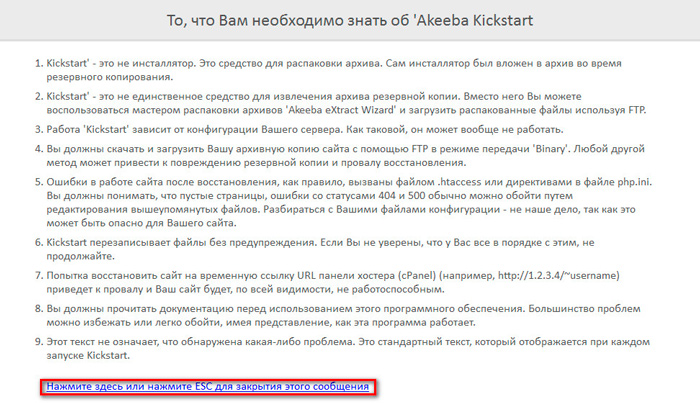 JoomlaPack and Akeeba Backup use completely different engines and settings storage. All you can do is to download all of your JoomlaPack archives, uninstall JoomlaPack and install Akeeba Backup on your site.
JoomlaPack and Akeeba Backup use completely different engines and settings storage. All you can do is to download all of your JoomlaPack archives, uninstall JoomlaPack and install Akeeba Backup on your site.
Это невозможно. JoomlaPack и Akeeba Backup используют совершенно различные движки и параметры хранения. Все, что вы можете сделать, это загрузить все свои архивы JoomlaPack, удалить JoomlaPack и установить Akeeba Backup на вашем сайте.
Ну, что же. Так мы и поступим. Устанавливаем… и видим:
Поздравляем! Мастер настройки успешно завершил свою работу. Теперь вы можете протестировать новую конфигурацию, запустив резервное копирование, или тонко настроить их вручную.
И сразу после установки Akeeba Backup — нам совсем нелишне будет зайти в Мастер настройки. Где умный компонент, не прибегая к нашей помощи, самолично протестирует наш сайт и попытается подстроить оптимальные, на его взгляд, настройки:
В принципе — все, что нам теперь потребуется, так это — выбрать директорию для сохранения резервных копий.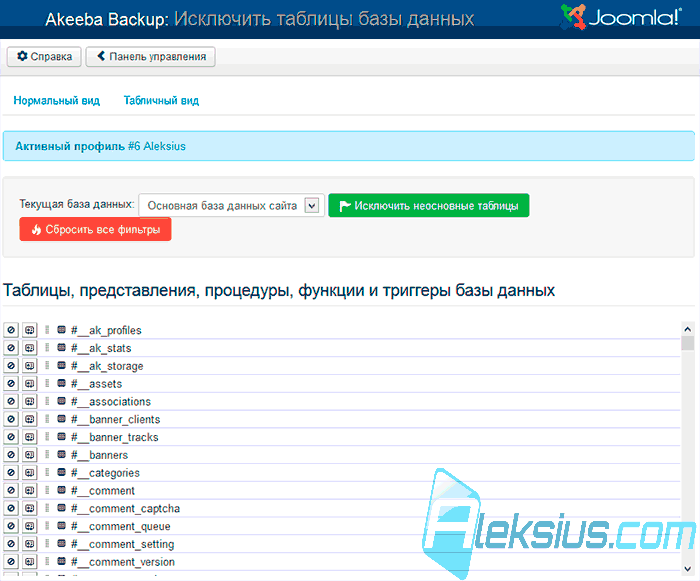 Создайте каталого Backup выше на один уровень вашего public_html и укажите ее в настройках компонента.
Создайте каталого Backup выше на один уровень вашего public_html и укажите ее в настройках компонента.
Кстати, теперь мы сможем обновлять Akeeba Backup до новой версии прямо из интерфейса компонента, буквально одним кликом. Удобно:
Чтож, запускаем процесс резервного копирования:
И, получив архив, обращаем внимание на непривычное глазу расширение JPA… что это такое и что с ним делать?
В Сети не ищите архиваторов, бесполезно. Разработчик предлагает нам две утилиты для работы с этим архивом: Akeeba Kickstart и Akeeba eXtract Wizard.
Akeeba Kickstart is an on-line archive extraction tool, primarily used to extract your backup archives right on your server so that you can restore them easily. It can extract any standard ZIP, JPA or JPS archive file on virtually any server.
Akeeba eXtract Wizard is a desktop utility with a wizard interface for Windows™, Linux™ 32/64-bit and Mac OS X 10.5 or later which can extract any ZIP or JPA archive produced by Akeeba Backup.
Рассмотрим Akeeba Kickstart. Итак, предположим, случилось нечто неприятное, с вашим сайтом… взломан злобным кулхацкером, подхватили вирус или что-нибудь еще… ну, или же просто вы решили сменить хостинг. Порядок работы следующий:
Загружаете в новый каталог public_html (или — как бы он у вас не назывался) архив, созданный Akeeba Backup.
Загружаете — туда же — файл kickstart.php, полученный на странице проекта Akeeba Backup.
И — набираете в адресной строке вашего браузера — vash_site/kickstart.php
Получаем для начала вот такое предупреждение:
1. Kickstart is not an installer. It is an archive extraction tool. The actual installer was put inside the archive file at backup time.
2. Kickstart is not the only way to extract the backup archive. You can use Akeeba eXtract Wizard and upload the extracted files using FTP instead.
3. Kickstart is bound by your server’s configuration. As such, it may not work at all.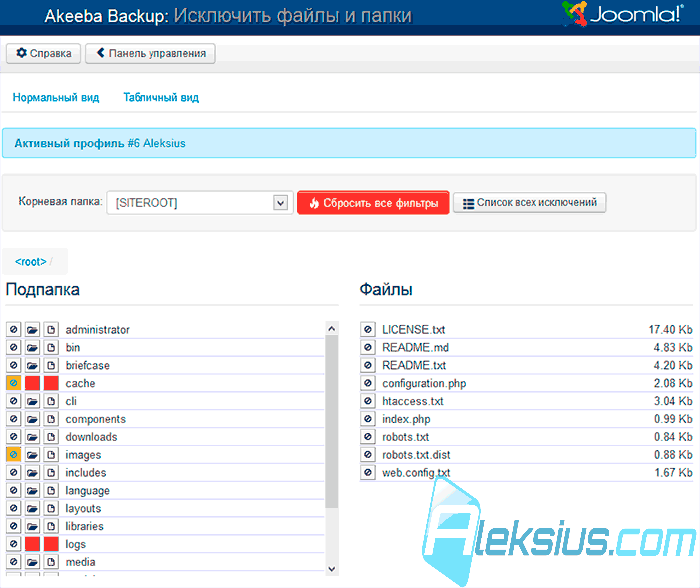
4. You should download and upload your archive files using FTP in Binary transfer mode. Any other method could lead to a corrupt backup archive and restoration failure.
5. Post-restoration site load errors are usually caused by .htaccess or php.ini directives. You should understand that blank pages, 404 and 500 errors can usually be worked around by editing the aforementioned files. It is not our job to mess with your configuration files, because this could be dangerous for your site.
6. Kickstart overwrites files without a warning. If you are not sure that you are OK with that do not continue.
7. Trying to restore to the temporary URL of a cPanel host (e.g. http://1.2.3.4/~username) will lead to restoration failure and your site will appear to be not working. This is normal and it’s just how your server and CMS software work.
8. You are supposed to read the documentation before using this software. Most issues can be avoided, or easily worked around, by understanding how this software works.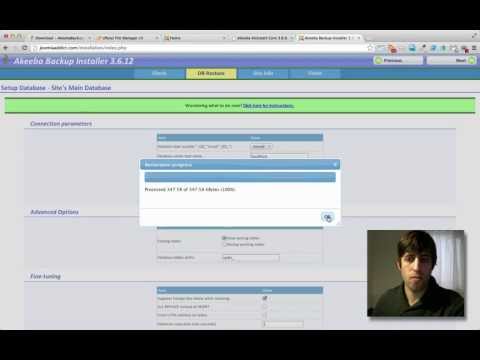
9. This text does not imply that there is a problem detected. It is standard text displayed every time you launch Kickstart.
Click here or press ESC to close this message
Нажимаем ESC и видим:
Соответственно — Start, идет Extracting, после чего нам остается лишь нажать зеленую кнопку Run:
Далее — не сложнее, чем мы привыкли, устанавливая Joomla. Проверка сервера, затем — прописываем базу данных и пользователя, next-next-next… в самом конце процесса за нас даже удалят каталог installation.
Удобно… впрочем, если возникнут проблемы — welcome на форум.
Kickstart — Akeeba Ltd
Akeeba Kickstart по необходимости является сценарием, который может перезаписывать свой сайт содержимым произвольно сжатого архива. Это не баг, это само определение того, что такое бэкап извлечение архива инструмент предназначен для работы.
Кроме того, Kickstart должен получать команды через Интернет
интерфейс без необходимости аутентификации пользователя, т. е. он должен делать
все, что вы скажете ему делать, не запрашивая имя пользователя или пароль.
Это функция по необходимости: это массово распространяемое программное обеспечение, которое
предназначены для использования пользователями, практически не имеющими опыта управления
места. Если бы мы попросили пользователей отредактировать файл и ввести имя пользователя /
пароль по их выбору, мы знаем, что они не знали бы, используя
имя пользователя и пароль по умолчанию, поставляемые с программным обеспечением. Следовательно,
чтобы сохранить взаимное разочарование, мы решили не внедрять аутентификацию
для пользовательского интерфейса Kickstart.
е. он должен делать
все, что вы скажете ему делать, не запрашивая имя пользователя или пароль.
Это функция по необходимости: это массово распространяемое программное обеспечение, которое
предназначены для использования пользователями, практически не имеющими опыта управления
места. Если бы мы попросили пользователей отредактировать файл и ввести имя пользователя /
пароль по их выбору, мы знаем, что они не знали бы, используя
имя пользователя и пароль по умолчанию, поставляемые с программным обеспечением. Следовательно,
чтобы сохранить взаимное разочарование, мы решили не внедрять аутентификацию
для пользовательского интерфейса Kickstart.
Когда вы добавляете такие функции, как «Импорт из
URL и импорт из S3 в микс. Любой, кто знает URL-адрес
Kickstart может указать ему загрузить произвольный архив ZIP, JPA или JPS.
из подконтрольного им места, сохраните его на свой сайт и извлеките
Это. Предприимчивый хакер может злоупотребить этим, чтобы установить хакерский скрипт,
бэкдор или другое вредоносное ПО на вашем сайте. Однако, как мы уже говорили, для этого нужно знать URL-адрес для
Кикстарт .
Однако, как мы уже говорили, для этого нужно знать URL-адрес для
Кикстарт .
Kickstart — это широко используемый скрипт с известным названием:
кикстарт.php. Кроме того, из-за того, для чего он обычно используется (восстановление
полная резервная копия сайта) он, как правило, находится в корне сайта. Итак, если ваш сайт
URL-адрес http://www.example.com вы можете разумно ожидать
Kickstart для размещения в http://www.example.com/kickstart.php . Хакеры в курсе
это, а также то, что многие забывают удалить Kickstart
после того, как они закончат восстановление своей резервной копии (они никогда не нажимают на
Clean Up), тем самым оставляя за собой лазейку для
их сайт.
Ваша безопасность — наш главный приоритет, поэтому мы решили
устранить эту потенциально опасную ситуацию. Для начала мы
предлагая две отдельные версии Kickstart: Core и Professional.
Базовая версия позволяет извлекать только архивы резервных копий,
уже присутствует на вашем сервере. Это означает, что злоумышленник не мог
злоупотребляйте им, чтобы импортировать произвольный архив на свой сайт.
Это означает, что злоумышленник не мог
злоупотребляйте им, чтобы импортировать произвольный архив на свой сайт.
Профессиональная версия имеет функции, которые могут импортировать
архив из произвольного места но будет
не запустится, если вы не переименуете его файл с kickstart.php во что-то, что
не содержит слова «кикстарт». Мы рекомендуем использовать имя
это случайный набор букв и цифр, например. afdJuoH7lo2.php . Затем просто получите доступ к этому файлу через
ваш браузер, например. http://www.example.com/afdJuoH7lo2.php в
запустить кикстарт профессиональный. Это делает маловероятным, что хакер
правильно угадать имя, которое вы использовали, тем самым смягчая
проблема.
Несколько слов предупреждения все же уместны.
Не забывайте всегда удалять PHP-файл Kickstart Professional, когда
все готово. Оставляя это позади, вы увеличиваете риск без хорошего
причина.
Помните, что большинство серверов с радостью предоставят список каталогов
всем, кто спрашивает , если нет index.html файл . Это означает, что
сервер «спустит» выбранное вами случайное имя, поставив под угрозу ваш сайт.
Всегда загружайте пустой файл index.html ДО загрузка (переименованного) файла kickstart.php на ваш сайт, чтобы предотвратить это
проблема.
Не используйте версию Kickstart Professional, если вы абсолютно иметь. Другими словами, если ваш резервный архив уже находится на сервере просто используйте версию Kickstart Core. Это безопаснее и меньше сложный.
НЕ используйте простой HTTP с Kickstart Professional (или с
что-то еще, на самом деле). Запросы, отправленные с помощью простого HTTP, настолько безопасны, насколько
текст, написанный на обороте открытки: каждый, кто может получить его на свой
руки могут прочитать это. Если вы используете общедоступную сетевую инфраструктуру
(коворкинг, кофейня, библиотека, аэропорт или даже офис вашей компании)
сеть) есть очень хороший шанс, что кто-то может перехватить
запрос и узнать не только, что вы используете Kickstart Professional
но также и то, как вы назвали файл. Всегда используйте HTTPS. С 2015 года с помощью
HTTPS невероятно прост и дешев благодаря бесплатному сертификату SSL.
авторитета Let’s Encrypt и связанных с ним автоматизированных инструментов, которые
были интегрированы со всеми крупными хостинговыми компаниями и операционными
системы. В сочетании с SNI, технология, позволяющая общим хостам
имеют разные SSL-сертификаты для каждого сайта, который они обслуживают, есть
абсолютно не оправдание для использования старого доброго HTTP. Перейти на HTTPS
сегодня и устраните половину наиболее распространенных ошибок безопасности!
Всегда используйте HTTPS. С 2015 года с помощью
HTTPS невероятно прост и дешев благодаря бесплатному сертификату SSL.
авторитета Let’s Encrypt и связанных с ним автоматизированных инструментов, которые
были интегрированы со всеми крупными хостинговыми компаниями и операционными
системы. В сочетании с SNI, технология, позволяющая общим хостам
имеют разные SSL-сертификаты для каждого сайта, который они обслуживают, есть
абсолютно не оправдание для использования старого доброго HTTP. Перейти на HTTPS
сегодня и устраните половину наиболее распространенных ошибок безопасности!
Использование Akeeba Kickstart для восстановления резервной копии — Центр поддержки хостинга InMotion
Обновлено 16 августа 2021 г., автор Arnel Custodio
3 минуты 37 секунд на чтение
Сделайте резервную копию, щелкнув пункт меню КОМПОНЕНТЫ в верхней части экрана. Затем нажмите на Akeeba Backup .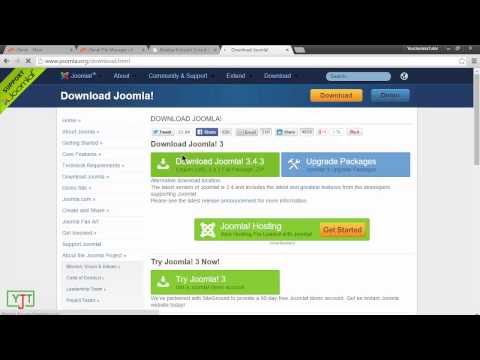 Здесь вы можете управлять резервными копиями, сделанными с помощью Akeeba. Вы также можете создать резервную копию с этой точки. Вы можете использовать Akeeba Kickstart для восстановления резервной копии в соответствии с приведенными ниже инструкциями.
Здесь вы можете управлять резервными копиями, сделанными с помощью Akeeba. Вы также можете создать резервную копию с этой точки. Вы можете использовать Akeeba Kickstart для восстановления резервной копии в соответствии с приведенными ниже инструкциями.
Перед началом восстановления обязательно ознакомьтесь со следующим контрольным списком. Вы должны знать эти пункты ДО восстановления резервной копии.
Внимание! Обратите внимание на версию Joomla, которую вы восстанавливаете; может потребоваться определенная версия PHP (например, для Joomla 1.5 требуется PHP 5.2).
- Вы восстанавливаете поверх существующей установки Joomla? Самое простое восстановление с помощью Akeeba — это замена существующей установки без изменения каких-либо настроек.
- Вы знаете пользователя базы данных и пароль? Если вы перемещаете базу данных на новый хост, вам необходимо убедиться, что имя пользователя и пароль соответствуют требованиям хоста.
- Вы знаете пароль администратора? Настройки Super требуют ввода пароля
- Местоположение каталога (только если восстановление происходит в другом каталоге)
- Вы скачали Kickstart с Akeeba?
- Если вы работаете на другом языке, вам понадобится языковой файл, включенный в файлы Kickstart.

- Получите файл резервной копии от Akeeba и убедитесь, что он находится в корне каталога, в который вы собираетесь его восстанавливать. Если вы восстанавливаете поверх другой установки, сжатый файл должен находиться в корневом каталоге установки Joomla.
- Скопируйте файл KICKSTART.PHP в каталог, в который вы восстанавливаете резервную копию. Если вы работаете на другом языке, не забудьте также скопировать соответствующие языковые файлы.
Запустите URL-адрес на основе файла Kickstart и местоположения. Например: https://имя_домена.com/joomla-backup-folder/kickstart.php. Вы увидите экран с предупреждением «Что вам следует знать об Akeeba Kickstart». Убедитесь, что ваша резервная копия находится в той же папке, что и файл кикстарта. Пожалуйста, не забудьте прочитать предупреждения.
- Нажмите ESC или ссылку, чтобы закрыть сообщение.
- Вы должны увидеть ANGIE (Akeeba Next Generation Installer Engine) Предустановочную проверку перед началом восстановления.
 После того, как вы просмотрите все настройки здесь, нажмите синюю кнопку с надписью «ДАЛЕЕ».
После того, как вы просмотрите все настройки здесь, нажмите синюю кнопку с надписью «ДАЛЕЕ». Следующим шагом является этап ВОССТАНОВЛЕНИЕ БАЗЫ ДАННЫХ . Здесь вы увидите все настройки базы данных, которые вы можете изменить. Убедитесь, что эти настройки совпадают с вашим текущим восстановлением. Если вы восстанавливаете базу данных Akeeba с другого хоста, вам необходимо дважды проверить соглашения об именах, используемые хостом для своих баз данных. Возможно, вам придется их изменить. Например, InMotion Hosting использует имена баз данных, которые начинаются с имени пользователя учетной записи: username5_databasename или username5_dbusername.
- После просмотра настроек БД нажмите NEXT , чтобы продолжить.
Когда восстановление базы данных будет завершено, вы увидите подтверждение этого. Нажмите на зеленую кнопку с надписью СЛЕДУЮЩИЙ ШАГ .
Следующий этап восстановления называется НАСТРОЙКИ САЙТА .
 Опять же, как и в разделе базы данных, вам нужно убедиться, что ваше имя пользователя, пароль и другие настройки сайта настроены так, как вы хотите. В этом разделе вы можете изменить настройки каталога, если они отличаются от предыдущей установки, когда вы делали резервную копию. Нажмите на синюю NEXT кнопка для продолжения.
Опять же, как и в разделе базы данных, вам нужно убедиться, что ваше имя пользователя, пароль и другие настройки сайта настроены так, как вы хотите. В этом разделе вы можете изменить настройки каталога, если они отличаются от предыдущей установки, когда вы делали резервную копию. Нажмите на синюю NEXT кнопка для продолжения.Затем вы увидите экран завершения с предупреждением, напоминающим вам о возможных различиях, если вы перемещаете восстановление между серверами. Нажмите на папку удаления установки.
Затем вы увидите экран с надписью «6- Восстановление и очистка». Нажмите на зеленую кнопку.
Восстановление завершено! Последний экран позволяет вам просматривать внешний и внутренний интерфейс сайта, чтобы убедиться, что он работает. Он также предоставляет вам ссылку на случай, если что-то пошло не так с восстановлением.
На этом этапы восстановления приложения Akeeba Kickstart завершены.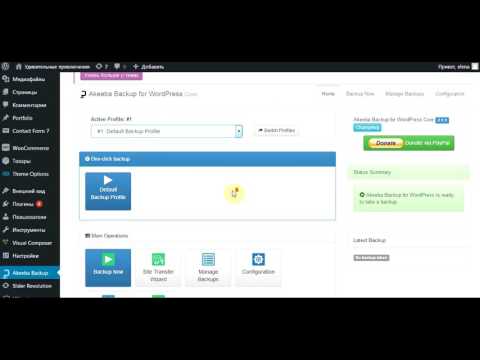 Не забудьте воспользоваться их документацией и видео, если у вас есть какие-либо вопросы относительно настроек или работы программы Kickstart. Для получения информации о создании резервной копии с помощью Akeeba перейдите на образовательный канал Joomla Backups.
Не забудьте воспользоваться их документацией и видео, если у вас есть какие-либо вопросы относительно настроек или работы программы Kickstart. Для получения информации о создании резервной копии с помощью Akeeba перейдите на образовательный канал Joomla Backups.
Arnel Custodio Content Writer I
Как писатель для InMotion Hosting, Arnel всегда стремился делиться полезной информацией и предоставлять знания, которые помогут решить проблемы и помогут в достижении целей. С 2004 года он также принимает активное участие в местных группах и мероприятиях WordPress.0003
Еще статьи от Arnel
Joomla Akeeba Kickstart Unserialize Удаленное выполнение кода || VulnIQ Анализ уязвимостей
Поиск Все данные Уязвимости Товары Данные поставщика эксплойтов Рекомендации RSS/Atom-каналы Изменения кода Данные Гитхаба Сканеры, Инструменты Видео ОВАЛ Определения Авторы/Люди Угрозы Веб-данные Определения CWE Определения ЦАТЭК Теги писем твитов Оповещения Документация API
- Данные, на которые ссылается этот элемент
- Данные, относящиеся к этому элементу
Отношение создано: {{ row. relationCreated }}
Первое увиденное отношение: {{ row.relationFirstSeen }}
relationCreated }}
Первое увиденное отношение: {{ row.relationFirstSeen }}
{{строка.отношениеОписание}}
Ничего не найдено
С этого момента «Мы» или «VulnIQ» обозначают SBOsoft A.S. поставщик этой услуги, «Вы» означает пользователя данной Услуги. Пожалуйста, прокрутите вниз и прочитайте следующие положения и условия, «Соглашение» из этого указать на.
Выполнив вход или нажав кнопку/ссылку «Я согласен», или просто воспользовавшись этой услугой. (или аналогичное выражение согласия) Вы согласны с тем, что настоящее Соглашение представляет собой юридически обязывающее соглашение между Вами и VulnIQ.
Если вы не согласны с этими условиями, не входите в систему и не пытайтесь получить доступ к Сервису или использовать его.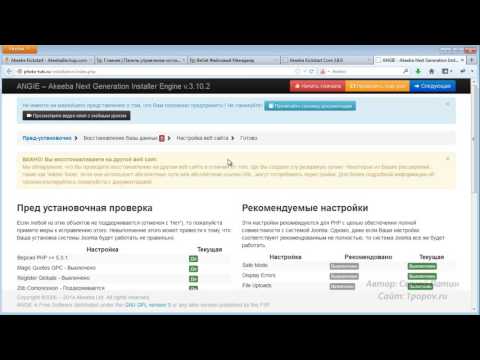 Эти условия могут время от времени меняться и
Вы должны прочитать и принять последнюю версию этого соглашения, прежде чем использовать эту Услугу.
Ваше дальнейшее использование Сервиса означает ваше согласие с измененными условиями настоящего Соглашения.
Эти условия могут время от времени меняться и
Вы должны прочитать и принять последнюю версию этого соглашения, прежде чем использовать эту Услугу.
Ваше дальнейшее использование Сервиса означает ваше согласие с измененными условиями настоящего Соглашения.
Права на использование службы
- Эта Услуга предназначена исключительно для Вашего внутреннего использования в соответствии с настоящим Соглашением.
- Вы не можете использовать VulnIQ как часть коммерческого предложения.
- Вы не можете сублицензировать, лицензировать, продавать, сдавать в аренду, передавать на аутсорсинг или иным образом VulnIQ доступен третьим лицам.
- Вы не можете получить доступ к Сервису или использовать его для разработки конкурирующего продукта или услуги.

- VulnIQ может запретить вам доступ к этой услуге исключительно по собственному усмотрению VulnIQ.
- VulnIQ может прекратить предоставление этой Услуги в любое время без предоставления каких-либо замен.
- VulnIQ не обязан предоставлять Сервис.
- Дополнительные сведения см. в следующих разделах настоящего Соглашения.
Что включено
Услуга включает бесплатную версию программного обеспечения платформы VulnIQ, размещенную на сервере, управляемом VulnIQ.
Служба размещается на облачных серверах, предоставленных Digital Ocean, в одном из их центров обработки данных в США.
VulnIQ не предоставляет никаких гарантий доступности этой Услуги. Полнота и точность данных, включенных в эту Услугу, не гарантируется.
Любые данные могут быть изменены или удалены VulnIQ без предварительного уведомления.
Полнота и точность данных, включенных в эту Услугу, не гарантируется.
Любые данные могут быть изменены или удалены VulnIQ без предварительного уведомления.Ограничения
Вы не должны сублицензировать, лицензировать, продавать, сдавать в аренду, передавать на аутсорсинг или иным образом делать Сервис доступны третьим лицам. Вы несете ответственность за действия и бездействие любого доступ к Сервису с использованием ваших учетных данных, как если бы они были вашими действиями или бездействием.
VulnIQ не обязан включать или удалять какие-либо функции из Сервиса в будущем. версии или в любом продукте VulnIQ.
Вы не можете получить доступ или использовать Сервис для разработки конкурирующего продукта или услуги.
Интеллектуальная собственность
Все права, прямо не предоставленные Вам в настоящем Соглашении, сохраняются за VulnIQ.Допустимое использование
При использовании Сервиса Вы не должны и должны гарантировать, что любой другой пользователь, получающий доступ к Сервис под вашей учетной записью не:- переводить, декомпилировать, реконструировать или иным образом изменять любые части Сервиса
- передавать любой контент, данные или информацию, которые являются незаконными, вредоносными, угрожающими, оскорбительными, беспокоящие, оскорбительные, клеветнические, вульгарные, непристойные, клеветнические, нарушающие частную жизнь другого лица или право на гласность, ненавистные или нежелательные по расовому, этническому или иному признаку;
- нарушают права интеллектуальной собственности любого лица;
- вмешиваться или нарушать работу программного обеспечения VulnIQ или систем VulnIQ, используемых для размещения Сервиса, или другое оборудование или сети, подключенные к Сервису, или не подчиняться любым требованиям, процедурам, политикам или правилам сетей, подключенных к Сервису, о котором Вам стало известно;
- обойти аутентификацию пользователя или безопасность Сервиса или любого хоста, сети или счет, связанный с ним;
- использовать любой интерфейс прикладного программирования для доступа к Сервису, кроме тех, которые созданы доступно через VulnIQ
- использовать Службу в нарушение любых применимых местных, государственных, национальных, международных или иностранный закон или нормативный акт;
- разрешить любой третьей стороне использовать любые идентификаторы пользователей, коды, пароли, процедуры.
 и пользовательские ключи, выданные или выбранные Вами для доступа к Сервису
и пользовательские ключи, выданные или выбранные Вами для доступа к Сервису - получать доступ к Сервису или использовать его для любых целей, конкурирующих с VulnIQ.
Внешние ссылки и контент третьих лиц
Сервис содержит ссылки на внешние веб-сайты. VulnIQ не несет ответственности за содержание любого связанного веб-сайта, или любые изменения или обновления на таких сайтах. Вы также соглашаетесь с тем, что VulnIQ не несет прямой или косвенной ответственности или ответственность за любой ущерб или убытки, причиненные или предположительно вызванные или связанные с с тем, что вы используете или полагаетесь на любой контент, товары или услуги, доступные на Обслуживание другим пользователем или через любой связанный веб-сайт.
Сервис включает контент, предоставленный третьими лицами. Весь Контент предоставляется «как есть», и VulnIQ не дает никаких гарантий относительно точности или полноты. такого Контента. Вы используете такой Контент на свой страх и риск, и VulnIQ не несет ответственности за Вы или любое третье лицо на основании использования Вами такого Контента или его использования.Гарантия
ЭТОТ САЙТ ПРЕДОСТАВЛЯЕТСЯ «КАК ЕСТЬ», БЕЗ КАКИХ-ЛИБО ГАРАНТИЙ, ЯВНЫХ ИЛИ ПОДРАЗУМЕВАЕМЫХ, ВКЛЮЧАЯ, ПОМИМО ПРОЧЕГО, ГАРАНТИИ КОММЕРЧЕСКОЙ ПРИГОДНОСТИ, ПРИГОДНОСТИ ДЛЯ КОНКРЕТНОГО ЦЕЛЬ И НЕНАРУШЕНИЕ ПРАВ. НИ ПРИ КАКИХ ОБСТОЯТЕЛЬСТВАХ МЫ НЕ НЕСЕМ ОТВЕТСТВЕННОСТИ ЗА ЛЮБЫЕ ПРЕТЕНЗИИ, УЩЕРБ ИЛИ ДРУГУЮ ОТВЕТСТВЕННОСТЬ КАКИМ-ЛИБО ОБРАЗОМ. УСЛУГА ПРЕДОСТАВЛЯЕТСЯ «КАК ЕСТЬ» БЕЗ КАКИХ-ЛИБО ГАРАНТИЙ, ДЕПОНИРОВАНИЯ, ОБУЧЕНИЯ, ОБСЛУЖИВАНИЯ,
ИЛИ ОБЯЗАТЕЛЬСТВА ПО ОБСЛУЖИВАНИЮ.
VulnIQ ОТКАЗЫВАЕТСЯ ОТ ВСЕХ ГАРАНТИЙ И УСЛОВИЙ,
ЯВНЫЕ ИЛИ ПОДРАЗУМЕВАЕМЫЕ, ВКЛЮЧАЯ, ПОМИМО ПРОЧЕГО, ПОДРАЗУМЕВАЕМЫЕ ГАРАНТИИ КОММЕРЧЕСКОЙ ЦЕННОСТИ,
НЕНАРУШЕНИЕ ПРАВ, ПРИГОДНОСТЬ ДЛЯ КОНКРЕТНОЙ ЦЕЛИ И УСЛОВИЯ ТОВАРНОГО КАЧЕСТВА,
ВОЗНИКАЮЩИЕ ПО ЗАКОНУ ИЛИ ПО ЗАКОНУ ИЛИ В РЕЗУЛЬТАТЕ СДЕЛКИ ИЛИ ИСПОЛЬЗОВАНИЯ ТОРГОВЛИ.
УСЛУГА ПРЕДОСТАВЛЯЕТСЯ «КАК ЕСТЬ» БЕЗ КАКИХ-ЛИБО ГАРАНТИЙ, ДЕПОНИРОВАНИЯ, ОБУЧЕНИЯ, ОБСЛУЖИВАНИЯ,
ИЛИ ОБЯЗАТЕЛЬСТВА ПО ОБСЛУЖИВАНИЮ.
VulnIQ ОТКАЗЫВАЕТСЯ ОТ ВСЕХ ГАРАНТИЙ И УСЛОВИЙ,
ЯВНЫЕ ИЛИ ПОДРАЗУМЕВАЕМЫЕ, ВКЛЮЧАЯ, ПОМИМО ПРОЧЕГО, ПОДРАЗУМЕВАЕМЫЕ ГАРАНТИИ КОММЕРЧЕСКОЙ ЦЕННОСТИ,
НЕНАРУШЕНИЕ ПРАВ, ПРИГОДНОСТЬ ДЛЯ КОНКРЕТНОЙ ЦЕЛИ И УСЛОВИЯ ТОВАРНОГО КАЧЕСТВА,
ВОЗНИКАЮЩИЕ ПО ЗАКОНУ ИЛИ ПО ЗАКОНУ ИЛИ В РЕЗУЛЬТАТЕ СДЕЛКИ ИЛИ ИСПОЛЬЗОВАНИЯ ТОРГОВЛИ.Конфиденциальность и файлы cookie
Используя этот сайт, вы соглашаетесь с тем, что мы будем использовать файлы cookie для отслеживания вас, как для управления сеансом приложения, так и для аналитических целей.
Служба использует службу Google Analytics, и ваша информация будет передана с поставщиком службы Google Analytics и могут храниться и обрабатываться на серверах Google. Google Analytics собирает определенную информацию о вашем посещении, например название
Интернет-провайдер;
дата и время доступа к сайту;
страницы, к которым вы обращаетесь, находясь на веб-сайте, и интернет-адрес веб-сайта, с которого вы перешли на наш веб-сайт.
Эта информация используется для улучшения веб-сайта, анализа тенденций и администрирования веб-сайта.
Google Analytics собирает определенную информацию о вашем посещении, например название
Интернет-провайдер;
дата и время доступа к сайту;
страницы, к которым вы обращаетесь, находясь на веб-сайте, и интернет-адрес веб-сайта, с которого вы перешли на наш веб-сайт.
Эта информация используется для улучшения веб-сайта, анализа тенденций и администрирования веб-сайта.
Когда вы входите в систему с использованием стороннего поставщика удостоверений, ваше имя и адрес электронной почты будут запрошены у вашего провайдера идентификации и будут храниться в наших записях. Вы соглашаетесь делиться этой информацией с помощью Сервиса.
Мы можем использовать ваш адрес электронной почты, чтобы время от времени связываться с вами, чтобы информировать вас о наших продуктах и услугах.
Для пользователей из Европейского Союза: Ваша личная информация может храниться и обрабатываться за пределами Европейского Союза, Вы соглашаетесь с этим, используя этот сервис.
Если иное не указано в данном заявлении, личная информация, которую вы предоставляете на веб-сайт не будет использоваться за пределами организации VulnIQ.
Если вы хотите, чтобы ваша личная информация была удалена из наших систем, отправьте электронное письмо по адресу [email protected].Конфиденциальность
Вы не должны каким-либо образом добавлять какие-либо конфиденциальные данные в этот Сервис. VulnIQ исходит из того, что все данные, которые вы добавляете в эту Службу, не являются конфиденциальными.
Ограничение ответственности
НИ ПРИ КАКИХ ОБСТОЯТЕЛЬСТВАХ VulnIQ НЕ НЕСЕТ ОТВЕТСТВЕННОСТИ ПЕРЕД ВАС, ВАШЕЙ КОМПАНИЕЙ ИЛИ ЛЮБОЙ ТРЕТЬЕЙ ЛИЦОЙ ЗА ЛЮБОЙ УЩЕРБ НА СУММУ ПРЕВЫШАЮЩУЮ (USD) $1, ВОЗНИКНУЮ В СВЯЗИ С ИСПОЛЬЗОВАНИЕМ ИЛИ НЕВОЗМОЖНОСТЬЮ ИСПОЛЬЗОВАНИЯ СЛУЖБЫ, ИЛИ В РЕЗУЛЬТАТЕ ЛЮБОГО ДЕФЕКТА СЛУЖБЫ. НАСТОЯЩИЙ ОТКАЗ ОТ ОТВЕТСТВЕННОСТИ ПРИМЕНЯЕТСЯ НЕЗАВИСИМО ОТ ФОРМЫ ИСКА, КОТОРЫЙ МОЖЕТ ПОДАТЬ ПРОТИВ VulnIQ, БУДЬ ТО ПО ДОГОВОРУ ИЛИ ДЕЛИКТУ, ВКЛЮЧАЯ, ПОМИМО ПРОЧЕГО, ЛЮБЫЕ ДЕЙСТВИЯ ЗА НЕБРЕЖНОСТЬ. ВАШЕ ЕДИНСТВЕННОЕ СРЕДСТВО В СЛУЧАЕ НАРУШЕНИЯ НАСТОЯЩЕГО СОГЛАШЕНИЯ VulnIQ ИЛИ ПО ЛЮБОЙ ДРУГОЙ ПРЕТЕНЗИИ, СВЯЗАННОЙ С УСЛУГОЙ, ЯВЛЯЕТСЯ ПРЕКРАЩЕНИЕМ НАСТОЯЩЕГО СОГЛАШЕНИЯ. НЕЗАВИСИМО ОТ УТВЕРЖДАЮЩЕГО ЗДЕСЬ, НИ ПРИ КАКИХ ОБСТОЯТЕЛЬСТВАХ НЕ ДОЛЖНЫ
VulnIQ И ЕЕ ЛИЦЕНЗИАРЫ НЕСУТ ОТВЕТСТВЕННОСТЬ ПЕРЕД ВАС ИЛИ ЛЮБЫМ ДРУГИМИ ЛИЦАМИ ИЛИ ОРГАНИЗАЦИЯМИ ЗА ЛЮБЫЕ ОСОБЫЕ, СЛУЧАЙНЫЕ,
КОСВЕННЫЕ ИЛИ КОСВЕННЫЕ УБЫТКИ, ПОТЕРЯ РЕЛИЧИИ ИЛИ КОММЕРЧЕСКОЙ ПРИБЫЛИ, ОСТАНОВКА РАБОТЫ, ПОТЕРЯ ДАННЫХ,
КОМПЬЮТЕРНЫЙ ОТКАЗ ИЛИ НЕИСПРАВНОСТЬ, ЛЮБЫЕ И ВСЕ ДРУГИЕ КОММЕРЧЕСКИЕ УЩЕРБ ИЛИ УБЫТКИ, ИЛИ ПРИМЕРНЫЕ ИЛИ ШТРАФНЫЕ МЕРЫ
ПОВРЕЖДЕНИЯ.
НЕЗАВИСИМО ОТ УТВЕРЖДАЮЩЕГО ЗДЕСЬ, НИ ПРИ КАКИХ ОБСТОЯТЕЛЬСТВАХ НЕ ДОЛЖНЫ
VulnIQ И ЕЕ ЛИЦЕНЗИАРЫ НЕСУТ ОТВЕТСТВЕННОСТЬ ПЕРЕД ВАС ИЛИ ЛЮБЫМ ДРУГИМИ ЛИЦАМИ ИЛИ ОРГАНИЗАЦИЯМИ ЗА ЛЮБЫЕ ОСОБЫЕ, СЛУЧАЙНЫЕ,
КОСВЕННЫЕ ИЛИ КОСВЕННЫЕ УБЫТКИ, ПОТЕРЯ РЕЛИЧИИ ИЛИ КОММЕРЧЕСКОЙ ПРИБЫЛИ, ОСТАНОВКА РАБОТЫ, ПОТЕРЯ ДАННЫХ,
КОМПЬЮТЕРНЫЙ ОТКАЗ ИЛИ НЕИСПРАВНОСТЬ, ЛЮБЫЕ И ВСЕ ДРУГИЕ КОММЕРЧЕСКИЕ УЩЕРБ ИЛИ УБЫТКИ, ИЛИ ПРИМЕРНЫЕ ИЛИ ШТРАФНЫЕ МЕРЫ
ПОВРЕЖДЕНИЯ. Претензии третьих лиц
Вы должны освободить VulnIQ от ответственности и защитить ее от претензий третьих лиц, возникающих в связи с (i) любое использование Сервиса (a) в нарушение настоящего Соглашения; или (b) в нарушение любого применимого закона или постановления; или же (ii) утверждение о том, что использование Вами Сервиса нарушает, ущемляет или незаконно присваивает права третий участник. Вышеизложенное применяется независимо от того, вызван ли такой ущерб Вашим
поведением или поведением третьей стороны с использованием ваших учетных данных для доступа.
Однако вышеизложенное зависит от того, что VulnIQ (i) уведомит вас об этом в письменной форме.
и подробно без неоправданной задержки;
(ii) разрешение Вам проводить любые судебные и внесудебные разбирательства с
такое третье лицо самостоятельно; и (iii) предоставление Вам за Ваш счет,
с любой разумной помощью, чтобы Вы могли защититься от претензии.
Вам разрешено полностью контролировать защиту и любое урегулирование любого такого требования, как
если такое урегулирование не включает финансовые обязательства в отношении VulnIQ.
В случае, если VulnIQ отклонит предложенную вами защиту или иным образом не уступит
полный контроль над защитой назначенным Вами адвокатом, то VulnIQ отказывается от Ваших обязательств
по этому разделу.
Вышеизложенное применяется независимо от того, вызван ли такой ущерб Вашим
поведением или поведением третьей стороны с использованием ваших учетных данных для доступа.
Однако вышеизложенное зависит от того, что VulnIQ (i) уведомит вас об этом в письменной форме.
и подробно без неоправданной задержки;
(ii) разрешение Вам проводить любые судебные и внесудебные разбирательства с
такое третье лицо самостоятельно; и (iii) предоставление Вам за Ваш счет,
с любой разумной помощью, чтобы Вы могли защититься от претензии.
Вам разрешено полностью контролировать защиту и любое урегулирование любого такого требования, как
если такое урегулирование не включает финансовые обязательства в отношении VulnIQ.
В случае, если VulnIQ отклонит предложенную вами защиту или иным образом не уступит
полный контроль над защитой назначенным Вами адвокатом, то VulnIQ отказывается от Ваших обязательств
по этому разделу. VulnIQ обязуется в полной мере сотрудничать в защите такого иска и может показаться,
за свой счет, через адвоката по своему выбору.
VulnIQ обязуется в полной мере сотрудничать в защите такого иска и может показаться,
за свой счет, через адвоката по своему выбору.Срок действия и прекращение действия
Срок действия настоящего Соглашения начинается с даты вашего первого доступа к Сервису и заканчивается после расторжения любой из сторон в соответствии с настоящим Соглашением. VulnIQ может прекратить предоставление этой Услуги в любое время. VulnIQ может приостановить Ваш доступ к Сервису в любое время, по собственному усмотрению VulnIQ, без предоставления каких-либо причин, объяснений или компенсации.Опора
VulnIQ не предоставляет никаких услуг поддержки для этой Услуги.

 Если это окажится не так – нам придется оштрафовать Вас за ложное скликивание на 20-50% от вашего текущего членства.
Если это окажится не так – нам придется оштрафовать Вас за ложное скликивание на 20-50% от вашего текущего членства.

 Это может занять некоторое время если большой сайт и/или медленный сервер.
Это может занять некоторое время если большой сайт и/или медленный сервер.
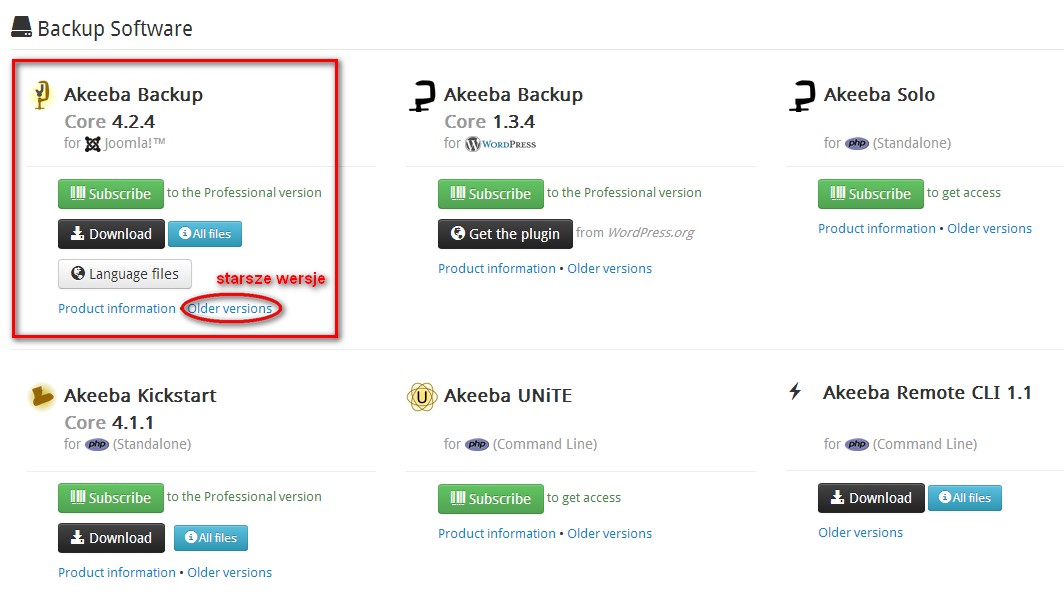
.jpg) yoursite.com/kickstart.php.
yoursite.com/kickstart.php.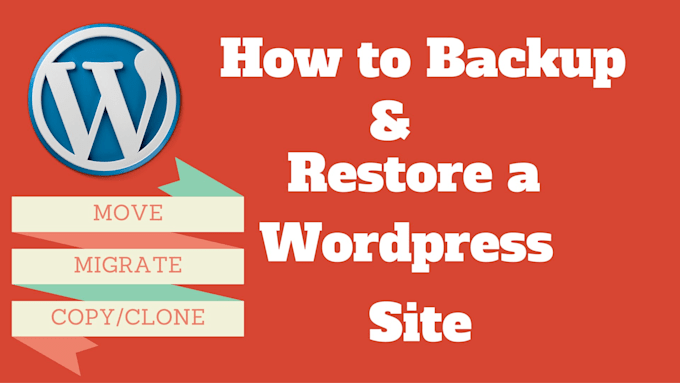

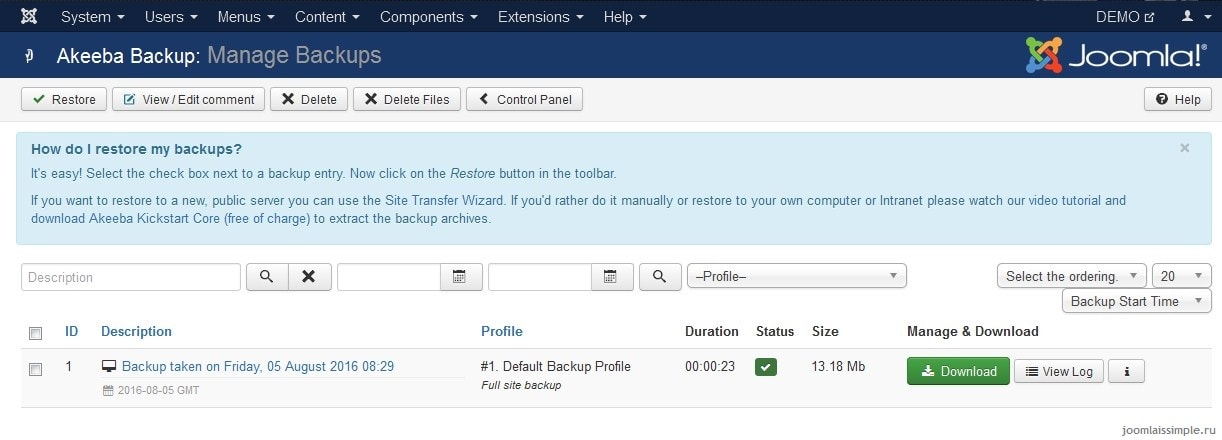 После того, как вы просмотрите все настройки здесь, нажмите синюю кнопку с надписью «ДАЛЕЕ».
После того, как вы просмотрите все настройки здесь, нажмите синюю кнопку с надписью «ДАЛЕЕ».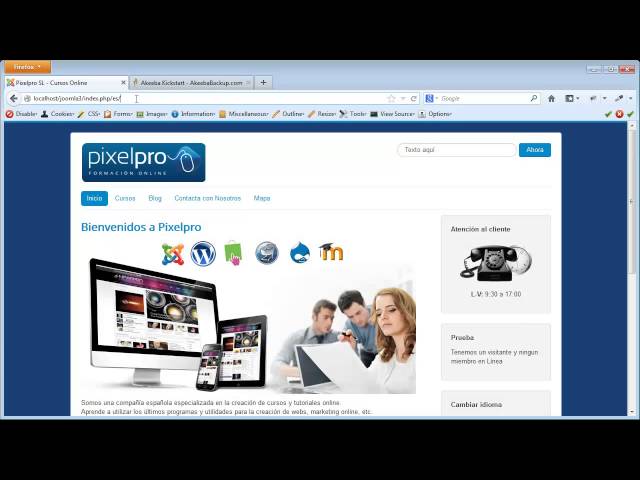 Опять же, как и в разделе базы данных, вам нужно убедиться, что ваше имя пользователя, пароль и другие настройки сайта настроены так, как вы хотите. В этом разделе вы можете изменить настройки каталога, если они отличаются от предыдущей установки, когда вы делали резервную копию. Нажмите на синюю NEXT кнопка для продолжения.
Опять же, как и в разделе базы данных, вам нужно убедиться, что ваше имя пользователя, пароль и другие настройки сайта настроены так, как вы хотите. В этом разделе вы можете изменить настройки каталога, если они отличаются от предыдущей установки, когда вы делали резервную копию. Нажмите на синюю NEXT кнопка для продолжения.
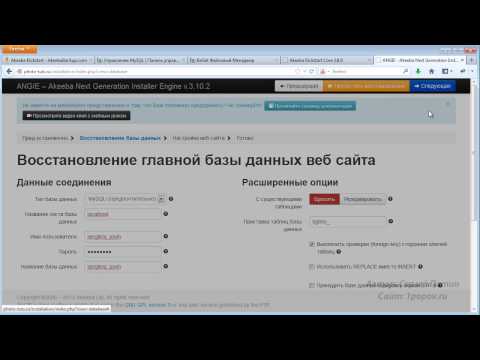 Полнота и точность данных, включенных в эту Услугу, не гарантируется.
Любые данные могут быть изменены или удалены VulnIQ без предварительного уведомления.
Полнота и точность данных, включенных в эту Услугу, не гарантируется.
Любые данные могут быть изменены или удалены VulnIQ без предварительного уведомления.
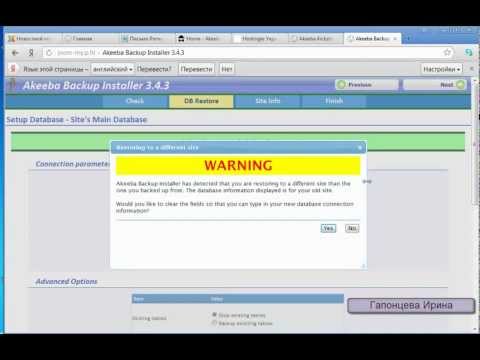 и пользовательские ключи, выданные или выбранные Вами для доступа к Сервису
и пользовательские ключи, выданные или выбранные Вами для доступа к Сервису
 УСЛУГА ПРЕДОСТАВЛЯЕТСЯ «КАК ЕСТЬ» БЕЗ КАКИХ-ЛИБО ГАРАНТИЙ, ДЕПОНИРОВАНИЯ, ОБУЧЕНИЯ, ОБСЛУЖИВАНИЯ,
ИЛИ ОБЯЗАТЕЛЬСТВА ПО ОБСЛУЖИВАНИЮ.
VulnIQ ОТКАЗЫВАЕТСЯ ОТ ВСЕХ ГАРАНТИЙ И УСЛОВИЙ,
ЯВНЫЕ ИЛИ ПОДРАЗУМЕВАЕМЫЕ, ВКЛЮЧАЯ, ПОМИМО ПРОЧЕГО, ПОДРАЗУМЕВАЕМЫЕ ГАРАНТИИ КОММЕРЧЕСКОЙ ЦЕННОСТИ,
НЕНАРУШЕНИЕ ПРАВ, ПРИГОДНОСТЬ ДЛЯ КОНКРЕТНОЙ ЦЕЛИ И УСЛОВИЯ ТОВАРНОГО КАЧЕСТВА,
ВОЗНИКАЮЩИЕ ПО ЗАКОНУ ИЛИ ПО ЗАКОНУ ИЛИ В РЕЗУЛЬТАТЕ СДЕЛКИ ИЛИ ИСПОЛЬЗОВАНИЯ ТОРГОВЛИ.
УСЛУГА ПРЕДОСТАВЛЯЕТСЯ «КАК ЕСТЬ» БЕЗ КАКИХ-ЛИБО ГАРАНТИЙ, ДЕПОНИРОВАНИЯ, ОБУЧЕНИЯ, ОБСЛУЖИВАНИЯ,
ИЛИ ОБЯЗАТЕЛЬСТВА ПО ОБСЛУЖИВАНИЮ.
VulnIQ ОТКАЗЫВАЕТСЯ ОТ ВСЕХ ГАРАНТИЙ И УСЛОВИЙ,
ЯВНЫЕ ИЛИ ПОДРАЗУМЕВАЕМЫЕ, ВКЛЮЧАЯ, ПОМИМО ПРОЧЕГО, ПОДРАЗУМЕВАЕМЫЕ ГАРАНТИИ КОММЕРЧЕСКОЙ ЦЕННОСТИ,
НЕНАРУШЕНИЕ ПРАВ, ПРИГОДНОСТЬ ДЛЯ КОНКРЕТНОЙ ЦЕЛИ И УСЛОВИЯ ТОВАРНОГО КАЧЕСТВА,
ВОЗНИКАЮЩИЕ ПО ЗАКОНУ ИЛИ ПО ЗАКОНУ ИЛИ В РЕЗУЛЬТАТЕ СДЕЛКИ ИЛИ ИСПОЛЬЗОВАНИЯ ТОРГОВЛИ.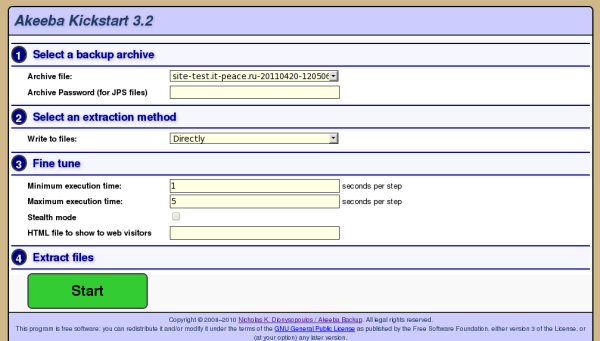 Google Analytics собирает определенную информацию о вашем посещении, например название
Интернет-провайдер;
дата и время доступа к сайту;
страницы, к которым вы обращаетесь, находясь на веб-сайте, и интернет-адрес веб-сайта, с которого вы перешли на наш веб-сайт.
Эта информация используется для улучшения веб-сайта, анализа тенденций и администрирования веб-сайта.
Google Analytics собирает определенную информацию о вашем посещении, например название
Интернет-провайдер;
дата и время доступа к сайту;
страницы, к которым вы обращаетесь, находясь на веб-сайте, и интернет-адрес веб-сайта, с которого вы перешли на наш веб-сайт.
Эта информация используется для улучшения веб-сайта, анализа тенденций и администрирования веб-сайта. 
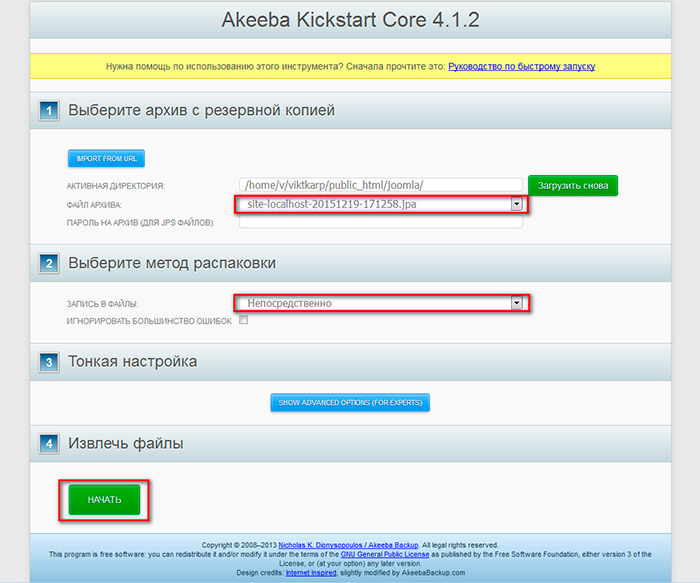
 НЕЗАВИСИМО ОТ УТВЕРЖДАЮЩЕГО ЗДЕСЬ, НИ ПРИ КАКИХ ОБСТОЯТЕЛЬСТВАХ НЕ ДОЛЖНЫ
VulnIQ И ЕЕ ЛИЦЕНЗИАРЫ НЕСУТ ОТВЕТСТВЕННОСТЬ ПЕРЕД ВАС ИЛИ ЛЮБЫМ ДРУГИМИ ЛИЦАМИ ИЛИ ОРГАНИЗАЦИЯМИ ЗА ЛЮБЫЕ ОСОБЫЕ, СЛУЧАЙНЫЕ,
КОСВЕННЫЕ ИЛИ КОСВЕННЫЕ УБЫТКИ, ПОТЕРЯ РЕЛИЧИИ ИЛИ КОММЕРЧЕСКОЙ ПРИБЫЛИ, ОСТАНОВКА РАБОТЫ, ПОТЕРЯ ДАННЫХ,
КОМПЬЮТЕРНЫЙ ОТКАЗ ИЛИ НЕИСПРАВНОСТЬ, ЛЮБЫЕ И ВСЕ ДРУГИЕ КОММЕРЧЕСКИЕ УЩЕРБ ИЛИ УБЫТКИ, ИЛИ ПРИМЕРНЫЕ ИЛИ ШТРАФНЫЕ МЕРЫ
ПОВРЕЖДЕНИЯ.
НЕЗАВИСИМО ОТ УТВЕРЖДАЮЩЕГО ЗДЕСЬ, НИ ПРИ КАКИХ ОБСТОЯТЕЛЬСТВАХ НЕ ДОЛЖНЫ
VulnIQ И ЕЕ ЛИЦЕНЗИАРЫ НЕСУТ ОТВЕТСТВЕННОСТЬ ПЕРЕД ВАС ИЛИ ЛЮБЫМ ДРУГИМИ ЛИЦАМИ ИЛИ ОРГАНИЗАЦИЯМИ ЗА ЛЮБЫЕ ОСОБЫЕ, СЛУЧАЙНЫЕ,
КОСВЕННЫЕ ИЛИ КОСВЕННЫЕ УБЫТКИ, ПОТЕРЯ РЕЛИЧИИ ИЛИ КОММЕРЧЕСКОЙ ПРИБЫЛИ, ОСТАНОВКА РАБОТЫ, ПОТЕРЯ ДАННЫХ,
КОМПЬЮТЕРНЫЙ ОТКАЗ ИЛИ НЕИСПРАВНОСТЬ, ЛЮБЫЕ И ВСЕ ДРУГИЕ КОММЕРЧЕСКИЕ УЩЕРБ ИЛИ УБЫТКИ, ИЛИ ПРИМЕРНЫЕ ИЛИ ШТРАФНЫЕ МЕРЫ
ПОВРЕЖДЕНИЯ.  Вышеизложенное применяется независимо от того, вызван ли такой ущерб Вашим
поведением или поведением третьей стороны с использованием ваших учетных данных для доступа.
Однако вышеизложенное зависит от того, что VulnIQ (i) уведомит вас об этом в письменной форме.
и подробно без неоправданной задержки;
(ii) разрешение Вам проводить любые судебные и внесудебные разбирательства с
такое третье лицо самостоятельно; и (iii) предоставление Вам за Ваш счет,
с любой разумной помощью, чтобы Вы могли защититься от претензии.
Вам разрешено полностью контролировать защиту и любое урегулирование любого такого требования, как
если такое урегулирование не включает финансовые обязательства в отношении VulnIQ.
В случае, если VulnIQ отклонит предложенную вами защиту или иным образом не уступит
полный контроль над защитой назначенным Вами адвокатом, то VulnIQ отказывается от Ваших обязательств
по этому разделу.
Вышеизложенное применяется независимо от того, вызван ли такой ущерб Вашим
поведением или поведением третьей стороны с использованием ваших учетных данных для доступа.
Однако вышеизложенное зависит от того, что VulnIQ (i) уведомит вас об этом в письменной форме.
и подробно без неоправданной задержки;
(ii) разрешение Вам проводить любые судебные и внесудебные разбирательства с
такое третье лицо самостоятельно; и (iii) предоставление Вам за Ваш счет,
с любой разумной помощью, чтобы Вы могли защититься от претензии.
Вам разрешено полностью контролировать защиту и любое урегулирование любого такого требования, как
если такое урегулирование не включает финансовые обязательства в отношении VulnIQ.
В случае, если VulnIQ отклонит предложенную вами защиту или иным образом не уступит
полный контроль над защитой назначенным Вами адвокатом, то VulnIQ отказывается от Ваших обязательств
по этому разделу. VulnIQ обязуется в полной мере сотрудничать в защите такого иска и может показаться,
за свой счет, через адвоката по своему выбору.
VulnIQ обязуется в полной мере сотрудничать в защите такого иска и может показаться,
за свой счет, через адвоката по своему выбору.